Hoe om HDMI-kabels aan te sluit
In hierdie wikiHow artikel sal jy leer hoe om HDMI-kabels te gebruik om rekenaars, vermaakstelsels en spelkonsole aan `n televisie te koppel. Die HDMI-koppelvlak sal jou toelaat om vinnig jou elektroniese toestelle te verbind sonder om probleme met gekleurde drade of meervoudige verbindings te maak. `N Enkele HDMI-kabel sal klank- en videosignale van `n toestel na jou TV-skerm oordra.
conținut
stappe
Metode 1
Sluit `n rekenaar aan op `n TV

1
Vind die HDMI-poorte. `N HDMI-poort is soortgelyk aan `n dun, wye gleuf met `n effense tapse basis. Alhoewel nie alle rekenaars HDMI-poorte het nie, doen die mees onlangse. Tipies, hierdie poorte is aan die kant van skootrekenaars en aan die agterkant van rekenaars.
- As jy `n rekenaar het wat nie HDMI-poorte het nie, het jy waarskynlik nodig Installeer `n nuwe videokaart.
- As u rekenaar nie `n HDMI-poort het nie, maar `n ander tipe invoer het (DVI of DisplayPort), kan u `n adapter koop waarmee u aan `n HDMI-kabel kan koppel. As u die DVI na HDMI-koppelvlak omskakel, moet u `n afsonderlike kabel vir die klank gebruik, aangesien die DVI nie klank seine oordra nie.
- Daar is ook USB to HDMI-adapters vir rekenaars wat nie video-poorte het nie.

2
Koppel een kant van die HDMI-kabel aan op u rekenaar. Oor die algemeen sal die breedste punt van die HDMI-kabel opwaarts georiënteer word.

3
Koppel die ander kant van die HDMI-kabel aan op jou TV. Dit pas by die HDMI-gleuf op die agterkant van die TV, hoewel dit soms aan die een kant, parallel aan die skerm, sal wees.

4
Gebruik die afstandsbediening van die TV om oor te skakel na die HDMI-invoer. As jou TV net `n HDMI-invoer het, skakel eenvoudig na dit. Andersins, moet u die HDMI-insetnommer waaraan u rekenaar gekoppel is, uitvind.

5
Kyk na die skerm instellings van jou rekenaar. Onder die algemene skermkonfigurasies is slegs die gebruik van die TV-skerm as video-uitset, sowel as die gebruik van laasgenoemde saam met dié van u rekenaar ("skermspieëlwerk"). Kies die modus wat vir u reg is in die "Skerminstellings" -menu op u rekenaar.
Metode 2
Koppel `n huis teater stelsel

1
Soek vir HDMI-poorte op alle toestelle. `N HDMI-poort is soortgelyk aan `n dun, wye gleuf met `n effense tapse basis. As jy `n ontvanger het met genoeg HDMI-poorte en jou TV het ten minste een, kan jy al die toestelle aansluit om die beste moontlike kwaliteit van jou tuis te bekom.
- Oor die algemeen het die nuwe ontvangers verskeie HDMI-insette wat u toelaat om alle versoenbare toestelle aan te sluit, asook `n HDMI-toevoer om aan u TV te koppel.
- As jy `n enkele hawe ontvanger het, kan jy `n HDMI-splitter koop.

2
Kyk na die HDMI-weergawe wat met jou TV verenigbaar is. Maak seker dat jou TV versoenbaar is met die HDMI 1.4 CRA-koppelvlak (klank terugkanaal). Dit sal die televisie toelaat om die klank terug te stuur na die ontvanger, wat die geluid van die eerste deur die home theater sprekers. Die meeste televisies vervaardig na 2009 is verenigbaar met die HDMI 1.4 koppelvlak en latere weergawes.

3
Koppel die toestelle aan die ontvanger se insette via `n HDMI-kabel. Onder hierdie toestelle kan daar DVD- of Blu-ray-spelers, videogame-konsoles en nog vele meer wees. As jy beperkte HDMI-insette het, gebruik HDMI-kabels vir die nuutste toestelle, aangesien dit die meeste daarvan sal gebruik.

4
Sluit die ontvanger aan op die televisie. Steek die een kant van `n HDMI-kabel in die HDMI-gleuf op die ontvanger en die ander kant van die TV. Dit sal toelaat dat die beeld van al die toestelle wat aan die ontvanger gekoppel is, op die televisie verskyn.

5
Gebruik die ontvanger om inskrywings te verander. Aangesien die toestelle nou deur die ontvanger gery word, kan jy die TV konfigureer om die HDMI-invoer te gebruik waarvan die ontvanger aangesloten is, wat jou toelaat om insette te verander met die afstandbeheer van laasgenoemde.

6
Koppel die toestelle direk aan die TV. As jy nie `n tuisteaterstelsel wil opstel nie, kan jy die HDMI-toestelle direk op jou TV koppel en dan die insette via die afstandbeheerder beheer. Hou in gedagte dat die meeste moderne TV`s ten minste twee HDMI-insette het.

7
As jy wil, aktiveer die HDMI-CEC. Die HDMI-CEC-koppelvlak laat jou toe om die afstandbeheer van jou TV te gebruik om ander HDMI-toestelle te beheer. Om dit te aktiveer, moet jy toegang kry tot die konfigurasie-kieslys van elke toestel.
Metode 3
Koppel `n videospelkonsole aan `n TV

1
Soek die HDMI-poort aan die agterkant van jou konsole. Hierdie hawe is soortgelyk aan `n dun en wye gleuf met `n effens koniese basis. Consoles wat standaard HDMI-poorte het, is die meeste van die Xbox 360, PlayStation 3, PlayStation 4, Wii U en Xbox One. Beide die Wii-konsole en die oorspronklike model van die Xbox 360 sluit nie `n HDMI-poort in nie.
- As jy nie `n HDMI-poort aan die agterkant van jou konsole sien nie, beteken dit dat dit nie versoenbaar is nie.
- Hou in gedagte dat konsoles soos die PlayStation 2 en die oorspronklike Xbox nie `n HDMI-invoer het nie.

2
Steek die een kant van die HDMI-kabel in die konsole. Gewoonlik word die HDMI-gleuf aan die agterkant van die konsole, of links of regs.

3
Sluit die ander kant van die kabel aan op die TV. Die TV se HDMI-gleuf is gewoonlik op die agterkant van die TV, hoewel dit soms aan die een kant, parallel aan die skerm, geplaas word.

4
Gebruik die afstandsbediening van die TV om oor te skakel na die HDMI-invoer. As jou TV net `n HDMI-invoer het, skakel eenvoudig na dit. Andersins, moet u die HDMI-insetnommer waaraan u konsole gekoppel is, uitvind.

5
Verander indien nodig die verstekverbinding van u konsole. Die meeste konsoles sal die HDMI-kabel outomaties opspoor en probeer om die geskikste instellings te maak. As jy egter verskeie verskillende kabels het, moet jy die video-konfigurasie van jou konsole invoer en die "HDMI" -invoer kies.
wenke
- Die HDMI-kabels is op `n soortgelyke manier aan `n USB-kabel gekoppel, dit wil sê, hulle koppel eenvoudig en pas slegs een rigting in.
- Wanneer jy `n HDMI-kabel koop, kies altyd `n langer lengte as wat jy dink jy benodig. Op hierdie manier sal jy jou toestelle makliker kan beweeg en verhoed dat die HDMI-verbindings breek.
- Dit is moontlik om twee HDMI kabels aan te sluit, met behulp van `n vroulike tot vroulike adapter. Aangesien die HDMI-sein digitaal is, moet jy nie bekommerd wees oor die keuse van `n duur koppel nie en oor die algemeen moet jy nie oor die lengte van die verbind kabels dink nie, solank die totaal minder as 7,5 m is.
- As die kabel meer as 7,5 m meet, moet jy `n seinversterker koop om `n optimale videokwaliteit te verkry.
waarskuwings
- Vermy draai, trek of vasmaak van die HDMI-kabel, aangesien u dit verkeerd kan werk.
- Goeie HDMI kabels is relatief goedkoop. Moenie ongeveer $ 50 op `n vergulde kabel spandeer as `n standaard $ 5 dieselfde voordele het nie.
Deel op sosiale netwerke:
Verwante
 Hoe om HDMI-kabels te koop
Hoe om HDMI-kabels te koop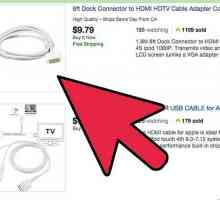 Hoe om die iPad aan te sluit op HDTV
Hoe om die iPad aan te sluit op HDTV Hoe om die beheerder aan te sluit op die TV
Hoe om die beheerder aan te sluit op die TV Hoe om jou Home Theatre aan jou rekenaar te koppel
Hoe om jou Home Theatre aan jou rekenaar te koppel Hoe om jou iPhone aan jou TV te koppel
Hoe om jou iPhone aan jou TV te koppel Hoe om `n DVR aan te sluit op `n televisie
Hoe om `n DVR aan te sluit op `n televisie Hoe om `n Galaxy-toestel aan te sluit op `n TV via USB
Hoe om `n Galaxy-toestel aan te sluit op `n TV via USB Hoe om `n Mac aan te sluit op TV
Hoe om `n Mac aan te sluit op TV Hoe om `n rekenaar aan te sluit op `n televisie met `n HDMI-kabel
Hoe om `n rekenaar aan te sluit op `n televisie met `n HDMI-kabel Hoe om `n MacBook aan te sluit op `n TV
Hoe om `n MacBook aan te sluit op `n TV Hoe om `n videospelkonsole aan te sluit op `n rekenaarmonitor
Hoe om `n videospelkonsole aan te sluit op `n rekenaarmonitor Hoe om `n HDMI-sein aan te sluit op `n TV
Hoe om `n HDMI-sein aan te sluit op `n TV Hoe om jou TV in Smart TV te verander
Hoe om jou TV in Smart TV te verander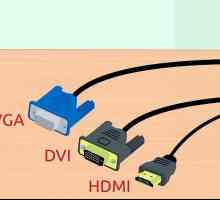 Hoe om televisie as `n rekenaarmonitor te gebruik
Hoe om televisie as `n rekenaarmonitor te gebruik Hoe om Microsoft Surface aan te sluit op die TV
Hoe om Microsoft Surface aan te sluit op die TV Hoe om die rekenaar draadloos aan die TV te koppel
Hoe om die rekenaar draadloos aan die TV te koppel Hoe om jou Galaxy-foon aan jou TV te koppel
Hoe om jou Galaxy-foon aan jou TV te koppel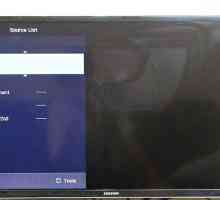 Hoe om `n MacBook Pro aan te sluit op `n TV
Hoe om `n MacBook Pro aan te sluit op `n TV Hoe om `n rekenaar aan te sluit op die TV
Hoe om `n rekenaar aan te sluit op die TV Hoe om `n rekenaar aan te sluit
Hoe om `n rekenaar aan te sluit Hoe om `n Windows 7-rekenaar aan te sluit op `n TV
Hoe om `n Windows 7-rekenaar aan te sluit op `n TV
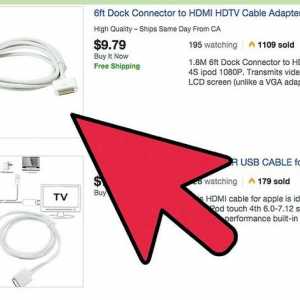 Hoe om die iPad aan te sluit op HDTV
Hoe om die iPad aan te sluit op HDTV Hoe om die beheerder aan te sluit op die TV
Hoe om die beheerder aan te sluit op die TV Hoe om jou Home Theatre aan jou rekenaar te koppel
Hoe om jou Home Theatre aan jou rekenaar te koppel Hoe om jou iPhone aan jou TV te koppel
Hoe om jou iPhone aan jou TV te koppel Hoe om `n DVR aan te sluit op `n televisie
Hoe om `n DVR aan te sluit op `n televisie Hoe om `n Galaxy-toestel aan te sluit op `n TV via USB
Hoe om `n Galaxy-toestel aan te sluit op `n TV via USB Hoe om `n Mac aan te sluit op TV
Hoe om `n Mac aan te sluit op TV Hoe om `n rekenaar aan te sluit op `n televisie met `n HDMI-kabel
Hoe om `n rekenaar aan te sluit op `n televisie met `n HDMI-kabel Hoe om `n MacBook aan te sluit op `n TV
Hoe om `n MacBook aan te sluit op `n TV Hoe om `n videospelkonsole aan te sluit op `n rekenaarmonitor
Hoe om `n videospelkonsole aan te sluit op `n rekenaarmonitor